Daca inca nu ati descarcat kitul de instalare pentru Yahoo Messenger vizitati site-ul:
http://messenger.yahoo.com
Pentru a incepe dati dublu click pe programul de instalare (de obicei se numeste msgr10us.exe). La Pasul 1 se poate vedea prima fereastra a aplicatiei de instalare.
Pentru o instalare simpla va trebui sa aveti bifat “Yahoo! BrowserPlus”. Si sa apasati butonul “Next”.
ATENTIE!!! Daca nu doriti ca pagina de home din browser sa devina www.yahoo.com debifati optiunile:
* Make www.yahoo.com my browser home page
* Make Yahoo! my browser default search engine …
Pasul 2 – trebuie sa acceptati termenii de licenta. Pentru aceasta bifati optiunea “Yes, I accept the License Agreement terms …”. Imediat ce ati bifat optiunea de mai sus butonul “Next” se va putea apasa. Apasati “Next” pentru a continua instalarea.
Pasul 3: In fereastra de la pasul 3 va sunt prezentate toate obtiunile care se vor instala cat si timpul necesar pentru instalate. (timpul este estimativ si este influentat atat de configuratia calculatorului cat si de viteza de internet – de obicei este undeva intre 1 – 2 minute). Apasati “Next” pentru a trece la urmatoarea fereastra.
Pasul 4 este un pas automat aici puteti urmari progresul de instalare. Imediat ce instalarea sa terminat aplicatia va trece automat la fereastra din pasul 5. (Daca nu trece automat apasati butonul“Next”)
Pasul 5 – odata ajunsi la pasul 5 aplicatia este terminata de instalat. In mod implicit in aceasta fereastra optiunea “Launch Yahoo! Messenger” este bifata. Daca lasati aceasta optiune bifata la apasarea butonului “Finish” fereastra se va inchide si Yahoo Messenger se va porni.
Odata pornit Yahoo Messenger se va deschide fereastra alaturata..
In prima casuta completati id-ul dvs de messenger, apoi parola in casuta de mai jos.
Daca sunteti pe calculatorul dvs de acasa bifati optiunea “Remember my ID & password”,
aceasta optiune va salva parola. (NU ESTE RECOMANDAT CA ACEASTA OPTIUNE SA FIE BIFATA DACA NU SUNTETI PE CALCULATORUL PERSONAL DEOARECE ORICINE VA POATE FURA PAROLA)
Daca doriti ca la repornirea calculatorului yahoo messenger sa intre automat in cont bifati optiunea “Sign in automatically”
Optiunea nu este recomandata deoarece calculatorul va merge foarte greu cateva minute de la pornire.
Pasati “Sign In” pentru conectare
Cum sa stergi contul de Yahoo!(delete Yahoo! ID Account)
Inainte sa stergeti contul de Yahoo!, trebuie sa stiti ca odata cu stergerea lui tot ce tine de acel ID. 360 blog, Address Book, Yahoo! Mail, Yahoo! Messenger ID, GeoCities website, My Yahoo, Yahoo! Bookmarks si restul serviciilor oferite de Yahoo! ,vor fi sterse ireversibil , astfel ca mail-urile, adresele de e-mail, arhivele de messenger nu vor mai putea fi recuperate dupa stergerea id-ului .
“By terminating this account, you will lose your Yahoo! ID, Mail address, and Profile names. We will also delete your account data and settings across the Yahoo! network. This includes the contents of your HotJobs, Yahoo! Mail, Yahoo! Address Book, Yahoo! Small Business, Yahoo! GeoCities, Yahoo! Briefcase, My Yahoo! and more. Account deletion will also terminate any paid services that you own with this yahoo id. You may not be able to recover payments remitted for these services or the data associated with these accounts.”
SURSA: yahoo.com
Dati click pe aceasta adresa : https://edit.yahoo.com/config/delete_user si completati datele de autentificare pentru a urma procedura de stergere a ID-ului / contului.
Are you sure you want to terminate your Yahoo! Account? DAAA

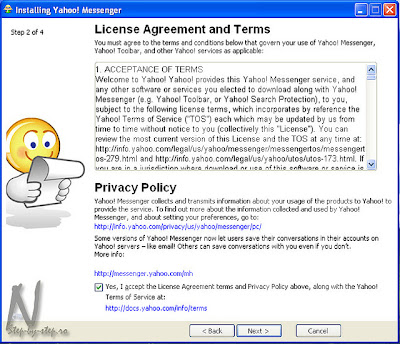







Niciun comentariu:
Trimiteți un comentariu